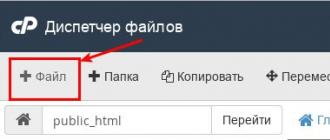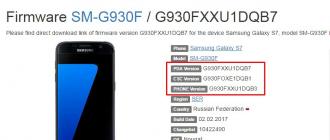Pilnīga cietā diska kopēšana no ciparparaksta. Notiek atslēgu konteinera crypto pro kopēšana. Ciparparaksta kopēšana no Rutoken uz zibatmiņas disku
Lai kopētu atslēgu konteineru:
Ja nepieciešamais datu nesējs nav pieejams:

Svarīgs! Lai izmantotu ģenerēto atslēgas datu nesēju, atkārtoti instalējiet sertifikātu no kopētā konteinera:
- Atveriet izvēlni "Sākt" - "Vadības panelis" - "CryptoPro CSP" - "Rīki" - "Skatīt sertifikātus konteinerā".
- Noklikšķiniet uz "Pārlūkot", atlasiet vajadzīgo konteineru, noklikšķiniet uz "Ok" un "Next".
- Noklikšķiniet uz Instalēt.
- Uz jautājumu par sertifikāta nomaiņu, lūdzu, atbildiet apstiprinoši.
- Noklikšķiniet uz "Pabeigt" un "Labi".
Instalētais sertifikāts tagad ir saistīts ar konteineru, no kura tas tika instalēts.
Video instrukcijas atslēgas konteinera kopijas izveidei.
taxcom.ru
Kā kopēt ciparparakstu uz zibatmiņas disku
Elektroniskā paraksta kopēšana no Rutoken vai cita datu nesēja uz USB zibatmiņas disku var būt nepieciešama, lai nodrošinātu paraksta drošību, izmantošanas ērtībām vai kopiju nodotu pilnvarotai personai.
Ciparparakstu kopēšana no aizsargātiem datu nesējiem tiek veikta, izmantojot programmu CryptoPRO CSP (pašreizējā versija 3.9).
Mums būs nepieciešams:
Ciparparaksta kopēšana no Rutoken uz zibatmiņas disku
1. Mēs vienlaikus ievietojam datorā datu nesēju ar elektronisko parakstu (Rutoken) un zibatmiņas disku.
2. Palaidiet CryptoPRO CSP programmu. (visi attēli instrukcijās ir noklikšķināmi)

3. Atveriet cilni Service

4. Noklikšķiniet uz pogas Kopēt...

5. Atvērtajā logā noklikšķiniet uz pogas Pārlūkot....
6. Atvērtajā logā noklikšķiniet uz mūsu sertifikāta (digitālā paraksta atslēga)


9. Ievadiet jaunās ciparparaksta kopijas nosaukumu, piemēram - myetsp(copy)

10. Noklikšķiniet uz Pabeigt
11. Atvērtajā logā noklikšķiniet uz mūsu zibatmiņas diska

12. Noklikšķiniet uz Labi
13. Ievadiet jaunu kopijas paroli, piemēram, to pašu 12345678 abās rindās.

14. Noklikšķiniet uz Labi
Pēc tam logs tiks aizvērts, un zibatmiņas diskā vajadzētu parādīties mapei ar nosaukumu, kas līdzīgs myetspoc.000 — šī ir mūsu digitālā paraksta kopija. Tagad šo failu var kopēt uz neierobežotu skaitu datu nesēju vai pārsūtīt, ja nepieciešams, pa e-pastu.
Esiet piesardzīgs un uzmanīgs, elektroniskais ciparparaksts ir jūsu rokrakstā rakstītā paraksta un zīmoga analogs!
Jūs varat bez maksas izveidot darba vietu darbam ar digitālajiem parakstiem tirdzniecības platformās automātiskajā režīmā. Sīkāka informācija saitē: automātiskā ciparparaksta iestatīšana
good-tender.ru
Kā kopēt sertifikātus programmā CryptoPro
Mans jaunais ieraksts būs veltīts Crypto Pro programmai, šķiet, ka nekas sarežģīts, bet man visu laiku ir problēmas ar šo programmatūru, vai nu tāpēc, ka man ar to jātiek galā vienu vai divas reizes gadā, vai arī tāpēc, ka programmatūra ir tāda , bet vispār nolēmu uztaisīt atgādinājumu sev un tev.
Uzdevums: Nodrošiniet pieeju Kontur Extern programmai divās mašīnās, labi, sāksim.
Kas mums ir: Viena jau strādājoša atslēga SD kartē.
Kas jums nepieciešams: mums ir nepieciešama jebkura SD karte, reģistrā var augšupielādēt arī USB zibatmiņas disku vai arī varat izmantot tā saukto RUtoken. Es instalēšu RUtoken, un jūs varat izmantot jebkuru no iespējām.
Jā, tikai neliela piezīme, ja jums ir domēna dators, labāk to visu darīt administratora kontā.
Un tā nu sāksim
Atrodiet programmu sākuma izvēlnē vai vadības panelī,
Palaidīsim programmu.

Dodieties uz cilni Rīki un noklikšķiniet uz pogas Kopēt.

Pēc tam noklikšķiniet uz pogas Pārlūkot un atlasiet atslēgu, kas mums jākopē. Man tā ir apraksta formātā. Atlasiet to un noklikšķiniet uz Tālāk.

Jums būs jāievada jebkura 8 rakstzīmju parole. Ievadiet paroli un noklikšķiniet uz Tālāk.

Nākamajā logā jāiestata konteinera nosaukums (es vienmēr izmantoju to, kas man ir ērts; mums ir 2 organizācijas un es izmantoju apzīmējumus name-01 un 02; atdalīšanai varat izmantot arī organizācijas INN .) un pēc tam noklikšķiniet uz pogas Pabeigt.
Šeit jums vēlreiz būs jāievada jaunā konteinera parole, izveidojiet to pašu un noklikšķiniet uz Labi.

Nākamajā dialoglodziņā jums ir jāatlasa datu nesējs, kur kopēt mūsu konteineru, es atlasu RUtoken un jums ir jāatlasa datu nesējs, kurā jūs gatavojaties instalēt konteineru.
Tas būtībā arī viss, atslēga ir nokopēta. Atliek tikai to instalēt konkrētam lietotājam.

Šeit ir divas iespējas:
1. iespēja.
Atkal dodieties uz CryptoPro, atveriet pakalpojumu cilni un noklikšķiniet uz pogas Skatīt sertifikātus konteinerā.

Atvērtajā dialoglodziņā atveriet vajadzīgo konteineru un noklikšķiniet uz Labi. pēc tam noklikšķiniet uz pogas Tālāk.

Nākamajā logā noklikšķiniet uz pogas Instalēt, ja tās nav, noklikšķiniet uz pogas Rekvizīti.

Atvērtajā logā noklikšķiniet uz pogas Instalēt sertifikātu. Tiks atvērts sertifikātu importēšanas vednis, kurā jums jānoklikšķina uz Tālāk.

Atvērtajā logā viss jāatstāj kā ir un noklikšķiniet uz Tālāk.
Ja sertifikāts ir veiksmīgi instalēts, jums vajadzētu redzēt šādu dialoglodziņu.
2. iespēja.
Instalēšana, izmantojot izvēlni, instalējiet personīgo sertifikātu.
Lai instalētu sertifikātu, mums ir nepieciešams pats sertifikāta fails (fails ar paplašinājumu .cer), tas atrodas datu nesējā, kurā mēs to kopējām, manā gadījumā tas ir rutokin.
Tātad vēlreiz atveriet CryptoPro, dodieties uz cilni Pakalpojums un noklikšķiniet uz pogas Instalēt personīgo sertifikātu.

Atvērtajā logā atrodiet šo sertifikātu, noklikšķinot uz pogas Pārlūkot.
Nākamajā dialoglodziņā atzīmējiet izvēles rūtiņu blakus Atrast konteineru automātiski, pēc tam programma automātiski atradīs vajadzīgo konteineru. Pēc tam noklikšķiniet uz Tālāk.

Pēc tam var parādīties logs ar aicinājumu izvēlēties sertifikāta glabāšanas vietu, jums jāizvēlas Personal un noklikšķiniet uz Labi.
Pēc tam var parādīties dialoglodziņš, kurā jānoklikšķina uz Jā.
Pēc tam gaidiet ziņojumu par veiksmīgu instalēšanu.
Pēc tam jums ir jāizņem ierīce, uz kuru attiecas konteiners ar atslēgām, un jāievieto atpakaļ, pēc tam, kad ierīce ir atrasta, varat mēģināt.
Ja jums ir kādi jautājumi, jo dažādās CryptoPro versijās var būt dažādas izmaiņas, lūdzu, atstājiet savus komentārus, es vienmēr ar prieku jums palīdzēšu.
nn-lab.ru
Kā kopēt sertifikātu uz CryptoPro CSP — programmas un lietojumprogrammas
Programmas un lietojumprogrammasDažkārt rodas situācijas, kad sertifikāts ar atslēgu jāinstalē citā datorā vai jāizveido tā rezerves kopija. Strādājot ar USB zibatmiņas diskiem, varat izveidot privātās atslēgas darba kopiju, izmantojot pieejamos Windows rīkus, galvenais nosacījums ir, ka jums ir instalēta CryptoPro CSP 3.0.
Tālāk jums soli pa solim ir jāievēro piedāvātie norādījumi, taču ir vērts atcerēties, ka kopiju var izveidot tikai ar kriptogrāfiskās informācijas aizsardzības rīku (kriptogrāfiskās informācijas aizsardzības rīku), pretējā gadījumā, piemēram, ja kopējat caur Explorer, jūs nevarēs palaist atslēgu citā datorā.
Norādījumi sertifikāta kopēšanai, izmantojot CryptoPro CSP
1. Noklikšķiniet uz CryptoPro CSP 3.0 saīsnes vai atveriet to, izmantojot Sākt – Vadības panelis.
2. Sistēmas logā dodieties uz cilni “Aprīkojums” un konfigurējiet lasītājus, izvēloties no instalēto lasītāju saraksta, pēc tam “Pievienot”. Izmantojiet “Visi noņemamie diski” un “Reģistrs”, ja tie nebija sarakstā.
4. Nākamajā atvērtajā logā palaidiet komandu “Pārlūkot”, lai ievadītu nosaukumu tukšajā laukā. Izvēloties nosaukumu, vispirms apstipriniet darbību un pēc tam noklikšķiniet uz pogas "Tālāk". Dažos gadījumos, strādājot ar saknes pilnvaru, iespējams, būs jāievada parole (PIN kods) - ievadiet secību 12345678.
5. Izveidojiet nosaukumu konteineram, kurā tiek kopēti dati. Tastatūras izkārtojums var būt krievu vai latīņu valoda. Nosaukumā ir atļautas arī atstarpes. Pēc nosaukuma noteikšanas noklikšķiniet uz "Gatavs".
6. Pēc tam sistēma lūgs ievietot tukšu atslēgas datu nesēju, uz kura tiks kopēts konteiners. Dariet to un noklikšķiniet uz "OK".
7. Izveidotajai kopijai varat iestatīt paroli — tas ir neobligāts solis, tāpēc varat vienkārši noklikšķināt uz “OK” un atstāt lauku tukšu. Ja kopija tiek veikta uz saknes pilnvaru, tad atkal jāievada standarta drošības kombinācija - 12345678.
Kopēšanas process tiks pabeigts, kad sistēma atgriezīsies ekrāna cilnē “Pakalpojums”.
tdblog.ru
Kā kopēt privātās atslēgas konteineru programmā CryptoPro?
Privātās atslēgas konteinera kopēšana ir obligāta darbība, atkārtoti instalējot SBS citā datorā. Varat arī kopēt sertifikātu, ja vēlaties izveidot rezerves ciparparaksta atslēgu.
Privātās atslēgas konteinera kopēšana uz zibatmiņas disku, disketi vai marķieri ir diezgan sarežģīts process, lai izvairītos no kļūdām, ir svarīgi stingri ievērot mūsu norādījumus.
CryptoPro: sertifikātu kopēšana
1. darbība. Atveriet programmu CryptoPro
Lai atvērtu programmu, izpildiet šo ceļu:
Noklikšķiniet uz izvēlnes Sākt, pēc tam dodieties uz Programmas ⇒ CryptoPro ⇒ CryptoPro CSP un ieslēdziet cilni Rīki.
Atvērtajā logā Rīki noklikšķiniet uz pogas Kopēt konteineru.
2. darbība. Kopējiet privātās atslēgas konteineru
Pēc noklikšķināšanas uz pogas Kopēt konteineru, sistēma parādīs logu Copy Private Key Container.
Atvērtajā logā ir jāaizpilda lauks Atslēgas konteinera nosaukums.
3. solis. Atslēgu konteinera ievadīšana
Ir 3 veidi, kā aizpildīt lauku Atslēgas konteinera nosaukums:
Manuāla ievade
Izvēlieties no saraksta, noklikšķinot uz pogas Pārlūkot
Meklēt pēc ciparparaksta sertifikāta
Papildus atslēgas konteinera nosaukuma lauka aizpildīšanai ir jāaizpilda pārējās meklēšanas opcijas:
- Ievadītais nosaukums norāda atslēgas konteineru - slēdzis ir iestatīts uz User vai Computer, atkarībā no tā, kurā krātuvē konteiners atrodas;
- Atlasiet CSP, lai meklētu atslēgu konteinerus — no piedāvātā saraksta tiek atlasīts nepieciešamais šifrēšanas pakalpojumu sniedzējs (CSP).
Kad visi lauki ir aizpildīti, noklikšķiniet uz Tālāk.
Ja piekļuvei privātajai atslēgai ir iestatīta parole, sistēma lūgs to ievadīt. Ievadiet savu paroli un noklikšķiniet uz Labi.
4. darbība. Jauna atslēgas konteinera ievadīšana
Sistēma atkal parādīs logu Kopēt privātās atslēgas konteineru, kurā jāievada jaunā atslēgas konteinera nosaukums un jāatlasa radiopoga Ievadītais nosaukums iestata atslēgas konteineru uz pozīciju Lietotājs vai Dators atkarībā no krātuves, kurā vēlaties. lai novietotu kopēto konteineru.
Noklikšķiniet uz attēla, lai to palielinātu
Pēc ievadīšanas noklikšķiniet uz Pabeigt.
5. darbība: atlasiet kopētajam konteineram paredzēto apdrukājamo materiālu
Ekrānā parādīsies logs, kurā jums jāizvēlas kopētā konteinera multivide.
Lai pārsūtītu privātās atslēgas konteineru ( taustiņu) un lietotāja sertifikāts ( sertifikāts) Jums būs nepieciešams:
- atslēgu disketis ar atslēgu un sertifikātu
- dators ar diskešu disku ( dators 1)
- dators bez disketes ( dators 2), no kuras tiks sūtītas nodokļu atskaites
- parastais zibatmiņas disks ( zibatmiņas disks)
- CryptoPro izplatīšanas komplekts jebkurai versijai un lasītājam Reģistrs viņam
Pirmais posms: datora sagatavošana un atslēgas kopēšana
Instalējiet izplatīšanu CryptoPro ieslēgts dators 1
Palaidiet papildprogrammu CryptoPro CSP no Vadības paneļi.
Ielīmēt dators 1 zibatmiņas disks.
Jaunajā logā noklikšķiniet uz pogas "Pievienot...".


Pārbaudiet Braukt?:, kā redzams attēlos.
Noklikšķiniet uz "Tālāk >", "Pabeigt" un "Labi".
Tagad ievietojiet atslēgas disketi.
Dodieties uz cilni "Pakalpojums", noklikšķiniet uz pogas "Kopēt konteineru".
Jaunajā logā noklikšķiniet uz pogas "Pārlūkot" un norādiet "Drive A:" kā kopējamo atslēgu konteineru.


Tagad norādiet jaunā atslēgas konteinera nosaukumu un noklikšķiniet uz "Pabeigt", pēc kura programma lūgs norādīt ierīci atslēgas ierakstīšanai. Šajā gadījumā tas ir mūsu zibatmiņas disks (Diska diskdzinis?). Atlasiet to un noklikšķiniet uz "Ok", kad tiek prasīts ievadīt paroli, vēlreiz noklikšķiniet uz "OK".

Pēc tam jums ir jāpārkopē sertifikāta fails (fails ar paplašinājumu *.cer) no disketes uz zibatmiņas disku, izmantojot Explorer vai kādā citā veidā.
Otrais posms: 2. datora sagatavošana un atslēgas uzstādīšana
Instalējiet izplatīšanu CryptoPro ieslēgts dators 2(izlaidiet šo vienumu, ja tajā jau ir instalēts Crypto-Pro).
Palaidiet papildprogrammu CryptoPro CSP no Vadības paneļi.
Ielīmēt dators 2 zibatmiņas disks.
Dodieties uz cilni "Aparatūra", noklikšķiniet uz pogas "Konfigurēt lasītājus".
Jaunajā logā noklikšķiniet uz pogas "Pievienot...", tagad "Nākamais >", atzīmējiet Braukt?:, kā redzams attēlos.


Diska burtam jāatbilst operētājsistēmas zibatmiņas diskam piešķirtajam burtam.
Noklikšķiniet uz "Tālāk >", "Pabeigt" un "Labi".
Tagad pievienojiet lasītāju Reģistrs līdzīgā veidā un izmantojot cilni "Pakalpojums", kopējiet privātās atslēgas konteineru no Braukt?: lasītājam Reģistrs(kopēšanas laikā norādiet Drive?: kā avotu un reģistru kā galamērķi).
Kopēt no zibatmiņas diska uz dators 2 sertifikāts.
Programmas CryptoPro CSP cilnē "Pakalpojums" noklikšķiniet uz pogas "Instalēt personīgo sertifikātu" un izpildiet instalēšanas vedņa norādījumus. Atlasot atslēgu konteineru, norādiet Reģistrs.
Izveidojiet savienojumu ar internetu un mēģiniet izmantot sistēmu Kontur-Extern.
Ja Kontur-Extern sistēma jūsu datorā ir instalēta pirmo reizi, noteikti lejupielādējiet un palaidiet
Es jau aprakstīju iepriekš: Kā datorā instalēt elektronisko parakstu. Šodien es vēlos paplašināt tēmu par darbu ar elektroniskajiem ciparparakstiem un pastāstīt, kā elektronisko parakstu no zibatmiņas diska kopēt reģistrā.
Jebkuru rakstu var aptuveni iedalīt divos jautājumos: Kāpēc un kā.
Par ko? Ciparparaksts tiek izsniegts uz zibatmiņas diska vai vienkārši uz zibatmiņas diska.
Pirmkārt: zibatmiņas disks nav mūžīga lieta, tas var salūzt vai pazust.
Otrkārt: mums apkārt ir daudz datoru. Dators mājās, dators birojā, un ceļojumos ņemam līdzi portatīvo datoru. Un, kā jūs varētu nojaust, jums visapkārt ir jāvalkā paraksts, kas var salūzt un pazust. Varbūt es pārspīlēju, bet ir daudz vieglāk to kopēt.
Kā? Dodieties uz Sākt/Vadības panelis/CryptoPro CSP un noklikšķiniet uz apakšvirsraksta: apkalpošana un noklikšķiniet: Kopēt.

Nākamajā logā noklikšķiniet uz: Pārskats, atlasiet atslēgu konteineru un labi.


Šeit mēs noklikšķiniet uz Reģistrs Un labi.

Tagad instalēsim nokopēto sertifikātu.
Cilne: apkalpošana, noklikšķiniet uz pogas: Skatīt sertifikātus konteinerā.


Atlasiet, kā parādīts attēlā, Lasītājs: Reģistrs, Konteinera nosaukums: Jūsu sertifikāts (nosaukums, kuru norādījāt). Klikšķis labi un nākamajā logā Tālāk.

Sertifikāta kopēšana ir pabeigta, parakstīšanai vairs nav jāievieto USB zibatmiņas disks.
Kā nokopēt atslēgu?
VLSI izmanto CryptoPro, lai strādātu ar atslēgām. Konteiners ar atslēgu atrodas uz turētāja. Savā darbā izmantoju medijus: Rutoken, Jacarta, reģistru un zibatmiņas disku. Vienā datu nesējā varat ievietot daudz taustiņu, ja vien ir pietiekami daudz vietas.
CryptoPro neuzskata datora cieto disku kā datu nesēju, tāpēc es nevaru tajā iekopēt konteineru!
Atslēgu var kopēt dažādos veidos. Es zinu četrus.
- CryptoPro — pakalpojums — kopēšana. 2. attēls. Šī ir pamata un universālā metode. Es varu nokopēt no reģistra uz zibatmiņas disku vai uz Rutoken, t.i. Es varu to izmantot jebkurā pieejamajā datu nesējā un pārkopēt uz jebkuru.
- VLSI programma — nodokļu maksātāju izveides vednis — izveidojiet elektroniskā paraksta rezerves kopiju. Šai metodei nepieciešama instalēta VLSI programma. Varat atlasīt jebkuru atslēgu un nosūtīt kopiju uz jebkuru pieejamo datu nesēju.
- Ja atslēga atrodas zibatmiņas diskā, varat kopēt direktoriju ar paplašinājumu .000, kurā ir 6 faili.
- Ja atslēga atrodas reģistrā, varat kopēt reģistra ierakstu failā, aizstāt lietotāja kodu un augšupielādēt to. No pirmā acu uzmetiena tas ir grūti. Bet, ja ir daudz atslēgu, tad tas ir ātrākais veids. Kopējot, konteineru nosaukumi tiek saglabāti. Meklējiet Yandex vārdus 32 vai 64.
1. attēls. Atveriet CryptoPro

2. attēls. CryptoPro — pakalpojums

Pārsūtīšana, izmantojot CryptoPro
Windows reģistrs atrodas sistēmas diskdzinī, un visus pārējos datu nesējus var noņemt no pirmā datora un ievietot otrajā. Tāpēc grūtības ar pārsūtīšanu rodas tikai ar atslēgām reģistrā.
Pieņemsim, ka man reģistrā ir 5 atslēgas un es vēlos tās pārsūtīt uz reģistru otrā datorā.
Vispirms es pārlūkoju visus CryptoPro (Service - View sertifikātus konteinerā) konteinerus un pierakstu tos uz lapiņas. Es izveidoju sarakstu: konteinera pirmie 3 burti un man saprotams nosaukums.
Tad es to kopēju uz zibatmiņas disku (Service - Copy). Kopējot iestatīju jaunu nosaukumu krievu valodā, lai turpmāk man būtu ērti to lietot. Piemērs, 1601 Dandelion, kur 16 ir 2016, 01 ir janvāris, Dandelion ir Dandelion LLC.
Es ņemu zibatmiņas disku uz otru datoru un tādā pašā veidā kopēju to no zibatmiņas diska uz reģistru. Konteinera nosaukumam pievienoju punktu beigās, lai nosaukumi atšķiras.
Kā kopēt konteineru ar sertifikātu citā datu nesējā
Kopēšana, izmantojot Windows
Ja darbam izmantojat disketi vai zibatmiņas disku, konteineru ar sertifikātu varat kopēt, izmantojot Windows (šī metode ir piemērota CryptoPro CSP versijām, kas nav zemākas par 3.0). Ievietojiet mapi ar privāto atslēgu (un, ja tāda ir, sertifikāta failu - publisko atslēgu) disketes / zibatmiņas diska saknē (ja jūs to neievietojat saknē, strādājot ar sertifikātu, būt neiespējami). Kopēšanas laikā nav ieteicams mainīt mapes nosaukumu.
Mapē ar privāto atslēgu ir jābūt 6 failiem ar paplašinājumu .key. Kā likums, privātā atslēga satur publisko atslēgu (šajā gadījumā fails header.key sver vairāk nekā 1 KB). Šajā gadījumā nav nepieciešams kopēt publisko atslēgu. Privātās atslēgas piemērs - mape ar sešiem failiem un publiskā atslēga - fails ar paplašinājumu .cer.


Privātā atslēga Publiskā atslēga
Kopēt uz diagnostikas profilu
1. Atveriet diagnostikas profilu “Kopēt”, izmantojot saiti.
2. Ievietojiet datu nesēju, uz kuru vēlaties kopēt sertifikātu.
3. Uz vēlamā sertifikāta noklikšķiniet uz pogas “Kopēt”.

Ja konteineram ir iestatīta parole, parādīsies ziņojums “Ievadiet paroli ierīcei, no kuras tiks kopēts sertifikāts”.

4. Izvēlieties datu nesēju, uz kuru vēlaties kopēt sertifikātu, un noklikšķiniet uz “Next”.

5. Piešķiriet jaunajam konteineram nosaukumu un noklikšķiniet uz pogas “Tālāk”.

6. Jāparādās ziņojumam, kas norāda, ka sertifikāts ir veiksmīgi nokopēts.

Lielapjoma kopija
- Lejupielādējiet un palaidiet utilītu. Pagaidiet, līdz tiek ielādēts viss konteineru/sertifikātu saraksts, un atzīmējiet vajadzīgās izvēles rūtiņas.
- Atlasiet izvēlni "Lielapjoma darbības" un noklikšķiniet uz pogas "Kopēt konteinerus".
- Kā saņemt visu pensiju mirušam vīram? mirušā pensija ir 17 tūkstoši, mana 11 200 viņi pielika 2 tūkstošus un nestrādājošai meitai man ir aizdomas par amatpersonas neatļautu rīcību.

3. Atlasiet datu nesēju, lai saglabātu konteinera kopiju, un noklikšķiniet uz Labi. Kopējot uz reģistru, var atzīmēt rūtiņu “Kopēt uz datora atslēgas konteineru”, tad pēc kopēšanas konteiners būs pieejams visiem šī datora lietotājiem.

4. Pēc kopēšanas noklikšķiniet uz pogas “Atjaunināt” apakšējā kreisajā stūrī.
Ja vēlaties strādāt ar kopētiem konteineriem, jums ir jāinstalē sertifikāti.
Kopēšana, izmantojot CryptoPro CSP
Atlasiet Sākt > Vadības panelis > CryptoPro CSP. Dodieties uz cilni "Pakalpojums" un noklikšķiniet uz pogas "Kopēt".

Logā “Kopēt privātās atslēgas konteineru” noklikšķiniet uz pogas “Pārlūkot”. .

Atlasiet konteineru, kuru vēlaties kopēt, un noklikšķiniet uz pogas "Labi", pēc tam uz "Tālāk". . Ja kopējat no root marķiera, parādīsies pin koda ievades logs, kurā jāievada standarta pin kods - 12345678.

Izveidojiet un manuāli norādiet jaunā konteinera nosaukumu. Konteinera nosaukumā ir atļauts izkārtojums krievu valodā un atstarpes. Pēc tam noklikšķiniet uz "Gatavs".

Logā Insert Blank Key Media atlasiet datu nesēju, uz kura tiks ievietots jaunais konteiners.

Jums tiks piedāvāts iestatīt paroli jaunajam konteineram. Parole nav jāiestata, varat atstāt lauku tukšu un noklikšķināt uz pogas “Labi”. . Ja pazaudēsit savu paroli/pin kodu, konteinera izmantošana kļūs neiespējama.

Ja kopējat konteineru uz ruToken viedkarti, ziņojums skanēs citādi. Ievadiet standarta pin kodu - 12345678.

Pēc kopēšanas sistēma atgriezīsies CryptoPro CSP cilnē “Pakalpojums”. Kopēšana ir pabeigta. Ja plānojat izmantot jaunu atslēgu konteineru, lai strādātu programmā Externa, instalējiet to, izmantojot Crypto Pro.
www.kontur-extern.ru
Kā kopēt konteineru?
Ja darbam tiek izmantots zibatmiņas disks vai diskete, kopēšanu var veikt, izmantojot Windows (šī metode ir piemērota CryptoPro CSP versijām, kas nav zemākas par 3.0). Mape ar privāto atslēgu (un sertifikāta fails, ja tāds ir) jāievieto zibatmiņas diska (disketes) saknē. Kopēšanas laikā nav ieteicams mainīt mapes nosaukumu.
Privātās atslēgas mapē ir jābūt 6 failiem ar paplašinājumu .key. Tālāk ir sniegts šādas mapes satura piemērs.

Konteinera kopēšanu var veikt arī, izmantojot CryptoPro CSP kriptovalūtu nodrošinātāju. Lai to izdarītu, jums jāveic šādas darbības:
1. Izvēlieties Sākt / Vadības panelis / CryptoPro CSP.
2. Dodieties uz cilni Rīki un noklikšķiniet uz pogas Kopēt. (skat. 1. att.).

Rīsi. 1. Logs “CryptoPro CSP Properties”.
3. Logā Privātās atslēgas konteinera kopēšana nospiediet pogu Pārskats(skat. 2. att.).

Rīsi. 2. Privātās atslēgas konteinera kopēšana
4. Izvēlieties konteineru no saraksta, noklikšķiniet uz pogas labi, tad Tālāk.

Rīsi. 3. Atslēgas konteinera nosaukums
6. Logā “Ievietot un atlasīt datu nesēju privātās atslēgas konteinera glabāšanai” ir jāizvēlas datu nesējs, uz kura tiks ievietots jaunais konteiners (sk. 4. attēlu).

Rīsi. 4. Tukša atslēgas datu nesēja izvēle
7. Jums tiks piedāvāts iestatīt paroli jaunajam konteineram. Paroles iestatīšana nav obligāta, varat atstāt lauku tukšu un noklikšķināt uz pogas labi(skat. 5. att.).

Rīsi. 5. Konteinera paroles iestatīšana
Ja kopē datu nesēju Rutoken, ziņojums skanēs citādi (skat. 6. att.)

Rīsi. 6. Pin kods konteineram
Lūdzu, ņemiet vērā: ja pazaudēsit savu paroli/pin kodu, konteinera izmantošana kļūs neiespējama.
8. Kad kopēšana ir pabeigta, sistēma atgriezīsies cilnē apkalpošana logā CryptoPro CSP. Kopēšana ir pabeigta. Ja plānojat izmantot jaunu atslēgu konteineru darbam Kontur-Extern sistēmā, ir jāinstalē personiskais sertifikāts (skatiet Kā uzstādīt personīgo sertifikātu?).
Kā kopēt CryptoPro privātās atslēgas konteineru?
Lai kopētu privātās atslēgas konteineru, palaidiet Sākt → Programmas → CryptoPro → CryptoPro CSP un dodieties uz cilni apkalpošana.

Noklikšķiniet uz pogas Kopēt.

Noklikšķinot uz pogas Pārskats atlasiet kopēšanai nepieciešamo atslēgas konteineru un noklikšķiniet uz labi.


Ievadiet jaunā atslēgas konteinera nosaukumu un noklikšķiniet uz pogas Gatavs.

Pēc ievadīšanas noklikšķiniet uz pogas Gatavs. Sistēma parādīs logu, kurā jums jāizvēlas kopētā konteinera datu nesējs.
Tiks atvērts logs paroles iestatīšanai, lai piekļūtu privātajai atslēgai. Ievadiet savu paroli, apstipriniet to un noklikšķiniet uz pogas labi. CIPF "CryptoPro CSP" kopēs privātās atslēgas konteineru.

Vecāku sapulces par ceļu satiksmes noteikumiem protokols, piedaloties ceļu policijas darbiniecei Svetlanai Šigapovai Vecāku sapulces par ceļu satiksmes noteikumiem protokols, piedaloties […]
Ja elektroniskais paraksts tika izsniegts personālā datora reģistrā, varat to kopēt uz datu nesēja, izmantojot tālāk sniegtos norādījumus.
1. darbība. Atveriet CryptoPro un dodieties uz cilni “Pakalpojums”, pēc tam noklikšķiniet uz pogas “Kopēt”, kā parādīts instrukcijās.
2. darbība. Parādītajā logā noklikšķiniet uz pogas Pārlūkot, lai atlasītu elektroniskā paraksta konteineru, kas jākopē.

3. darbība. Parādītajā esošo konteineru sarakstā atlasiet vajadzīgo konteineru, kas jākopē uz datu nesēju, un noklikšķiniet uz pogas “OK”.

4. darbība. Apstipriniet darbību, parādītajā logā noklikšķinot uz pogas "Tālāk".

5. darbība. Parādītajā logā norādiet jaunā konteinera nosaukumu, kas tiks izveidots datu nesējā. Vārds laukā tiek ievadīts automātiski, tāpēc varat to vienkārši atstāt nemainītu. Noklikšķiniet uz pogas "Gatavs".

6. darbība. Parādīsies multivides atlases logs. Sarakstā atlasiet vajadzīgo datu nesēju, uz kuru vēlaties kopēt elektronisko parakstu. Lai saprastu, kuru datu nesēju izvēlēties no saraksta, skatiet lauku “Ievietotais datu nesējs”: tajā būs vai nu teksts “Trūkst multivides”, kas nozīmē, ka esat atlasījis neeksistējošu datu nesēju, vai arī multivides nosaukums būs līdzīgs nosaukums ekrānuzņēmumā. Izvēlieties un noklikšķiniet uz Labi.

7. darbība. Pēc datu nesēja atlasīšanas tiks parādīts logs, kurā jāievada jaunā elektroniskā paraksta konteinera PIN kods. Iesakām ievadīt standarta PIN kodu “12345678”, jo... klienti bieži aizmirst vai pazaudē savus PIN kodus, pēc kā elektroniskais paraksts ir jānodod atkārtoti. Varat iestatīt savu (citu) PIN, ja esat pārliecināts, ka to nepazaudēsit. Pēc PIN koda ievadīšanas noklikšķiniet uz pogas "OK".

Gatavs. Tagad elektroniskā paraksta konteiners ir iekopēts izvēlētajā datu nesējā, un jūs varat to izmantot.
Ja nevēlaties saprast šīs detaļas, mēs palīdzēsim. Jūs pat varat piezvanīt mūsu inženierim uz savu biroju.
Strādājot ar EDS atslēgu nesējiem gan RuToken, gan parasto zibatmiņas disku veidā, bieži var rasties situācijas, kad ir nepieciešams kopēt atslēgu uz reģistrs, kā, piemēram, ja vienā darba vietā tiek izmantots pārāk daudz elektronisko ciparparakstu. Kopumā visa procedūra ir saistīta ar faktu, ka jūs pievienojat datu nesēju “Reģistrēties” ar CryptoPro un tur nokopējat konteineru turpmākam darbam bez pārnēsājama datu nesēja līdzdalības. Sīkāk apskatīsim visas nepieciešamās darbības.
Pirmkārt, mums ir jāinstalē nepieciešamais lasītājs, lai to izdarītu, atveriet CryptoPro izvēlnē "Sākt" - "Vadības panelis":
Noklikšķiniet uz "Konfigurēt lasītājus" un, ja parādītajā lasītāju pārvaldības logā neredzat lauku "Reģistrēties", noklikšķiniet uz "Pievienot". Pretējā gadījumā varat izlaist šo punktu un pāriet uz konteinera kopēšanas procedūru:

Lasītāja instalēšanas vednī atlasiet piedāvāto opciju “Reģistrs” un noklikšķiniet uz “Tālāk”:

Nosakām lasītāja vārdu, kurā ierakstām “reģistrs”, lai neapjuktu, spiežam “nākamais” un skatāmies, ka medijs ir pievienots. Noklikšķiniet uz "OK":

Tagad mums ir jākopē ciparparaksta atslēga, lai to izdarītu, programmā CryptoPro atveriet cilni "Pakalpojums" un noklikšķiniet uz "Kopēt...". Pārliecinieties, vai jūsu multivide ir savienota ar datoru, un atlasiet to atslēgu konteinera atlases logā, izmantojot pogu Pārlūkot. Mūsu gadījumā tas ir disks G:


Kreisajā sarakstā atlasiet Reģistrs, noklikšķiniet uz "OK" un iestatiet jaunu paroli tikko nokopētajam konteineram:

Konteiners nokopēts, atliek tikai uzlikt personīgo sertifikātu un var ķerties pie darba. Lai to izdarītu, cilnē "Pakalpojums" atlasiet "Instalēt personīgo sertifikātu", izmantojot pogu "Pārlūkot", atlasiet kopētās privātās atslēgas atvērto sertifikātu, noklikšķiniet uz "Tālāk" - "Nākamais" - norādiet konteineru "reģistrs". kā galveno noklikšķiniet uz "OK", ievadiet iepriekš norādīto paroli, kopējot konteineru, sertifikātu krātuves nosaukumā izmantojiet pogu "Pārlūkot", lai atlasītu mapi "Personiskais" - "OK" - "Nākamais " - "Pabeigt". Tagad jūs varat parakstīt, izmantojot elektronisko parakstu, neizmantojot fizisko datu nesēju.